笔记本触摸板关闭了怎么开启 触控板被禁用后如何恢复正常使用
更新时间:2023-11-28 15:47:58作者:xiaoliu
笔记本触摸板关闭了怎么开启,当我们使用笔记本电脑时,触摸板的关闭或禁用可能会成为一个令人困扰的问题,有时候我们可能会不小心关闭了触摸板,而不知道如何重新开启它。有时候我们可能会意外地禁用了触摸板,导致无法正常使用。不用担心解决这些问题并恢复触摸板的正常功能其实并不困难。在本文中我们将分享一些简单的方法,帮助您重新开启触摸板或者解除其禁用,以便您能够继续享受方便的触控操作。
具体步骤:
1.在电脑系统任务栏上,选择【开始】图标进入。
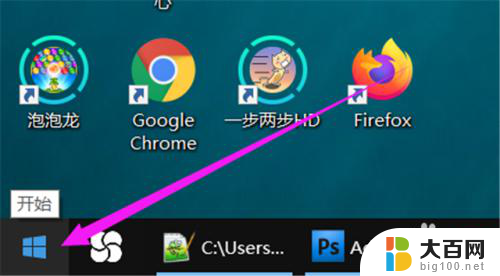
2.在“开始”弹出下拉框中,选择【设置】图标进入。
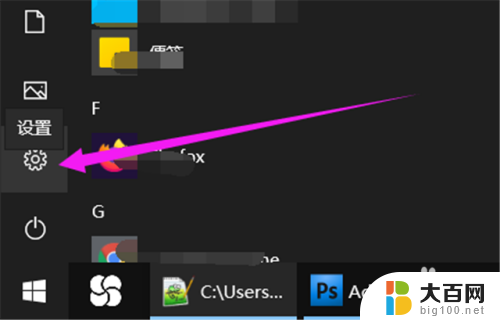
3.在“设置”弹出窗口中,选择【设备】进入。

4.在“设备”弹窗中,选择【触摸板】进入。

5.在“触摸板”版面中,选择“相关设置”下的【其他设置】进入。
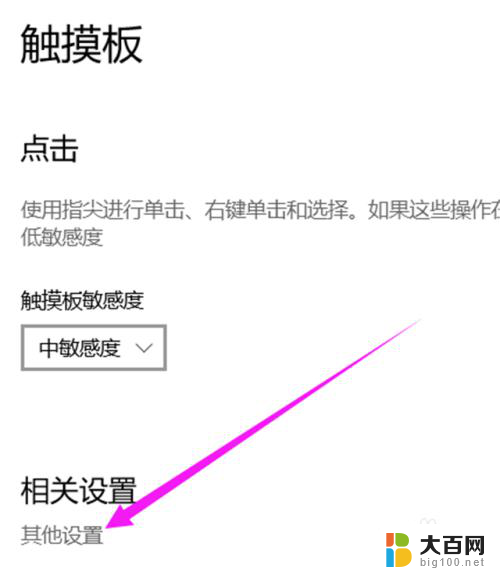
6.在“鼠标 属性”弹框中,选中“装置”下的选项。单击【启用】完成。

以上就是关于如何打开笔记本触摸板关闭的全部内容,如果有遇到类似情况的用户,可以按照小编的方法来解决。
笔记本触摸板关闭了怎么开启 触控板被禁用后如何恢复正常使用相关教程
- 电脑触摸板关了怎么打开 笔记本触控板被禁用了怎么恢复
- 戴尔笔记本触控板怎么关开 Dell笔记本触摸板关闭方法
- 红米笔记本触摸板怎么关闭和开启 小米笔记本触摸板关闭后无法开启
- 笔记本电脑插上鼠标后触摸板还能操控鼠标么 MacBook插入鼠标后触摸板如何自动禁用
- 笔记本 触摸板 笔记本触摸板怎么设置开启
- thinkpad触摸板怎么开启禁用 怎样在ThinkPad笔记本上禁用触摸板
- 戴尔怎么关闭触摸板 Dell笔记本触摸板关闭方法
- 华硕笔记本怎么禁用触摸面板 华硕笔记本触控板打开方法
- 笔记本键盘触摸板开关 笔记本电脑触摸板开启和关闭快捷键
- 笔记本电脑触摸板如何关闭 笔记本电脑触摸板开启方法
- 苹果进windows系统 Mac 双系统如何使用 Option 键切换
- win开机不显示桌面 电脑开机后黑屏无法显示桌面解决方法
- windows nginx自动启动 Windows环境下Nginx开机自启动实现方法
- winds自动更新关闭 笔记本电脑关闭自动更新方法
- 怎样把windows更新关闭 笔记本电脑如何关闭自动更新
- windows怎么把软件删干净 如何在笔记本上彻底删除软件
电脑教程推荐